Windows 11/10/8/7中系统备份和文件备份的区别是什么?
除了使用Windows系统自带工具备份系统外,你还可以使用三方专业的软件,阅读本文学会该软件系统备份和文件备份的区别的使用方法。
通常来说,比较常用和受欢迎的备份类型是系统备份、分区备份和磁盘备份。这三种备份类型能为用户提供有效的创建完全备份的执行方案,而且这些方式是针对分区、系统或者是整个磁盘的。
系统备份是将系统、启动文件、配置和安装在系统盘中的软件进行镜像复制,然后将备份镜像存储到其他位置。
如果系统由于病毒或其他未知原因损坏,你可以还原系统备份镜像,使电脑还原到系统备份和文件备份的区别时的状态,并且不需要重新安装系统和软件。
我们知道完全备份是一种强大且有效的确保数据安全的方式。然而,在存储空间占用和时间消耗方面,它仍然有所不足。如果您需要备份一个特定的文件或文件夹,您该怎么办?分区备份和磁盘备份当然可以备份您想要的文件或文件夹,但是它们同时也会备份您不需要的文件和文件夹。为了解决这个问题,傲梅轻松备份提供了一个新的功能来完成这类任务,那就是文件备份。
文件备份指备份一个特定的文件或文件夹来防止数据丢失。例如,您可以对您的家庭照片、喜欢的音乐或者其他用户文件创建备份。由于文件备份可以直接备份需要的文件而避开不需要的文件,因此它比完整备份方便得多。它不仅节约了大量操作时间,还节省了存储空间。
通过上面的介绍,我们可以知道,系统备份和文件备份的区别就主要在于备份的对象, 前者是针对Windows系统的备份,包括系统文件,引导等隐藏分区,而后者,主要是针对数据文件进行备份。
你可能已经找到了系统自带的备份工具,例如“备份和还原Windows 7”、“文件历史记录”,但它们备份速度慢,并且容易出错。那使用什么软件可以对Win10系统备份和文件备份的区别呢?
你可以使用傲梅轻松备份,它专为Windows系统设计,支持Windows 11/10/8/7/Vista/XP,可以帮你轻松快速的备份系统、磁盘、文件、分区,以满足你不同的备份需求。该软件还有以下特点:
接下来以系统备份为例,向你演示该软件的详细使用方法:
1. 点这里下载傲梅轻松备份。安装并打开软件后,点击左侧的“备份”,然后选择“系统备份”。

2. 软件会自动选择系统和与系统有关的分区,你需要选择储存备份文件的位置。确认无误后,点击“开始备份”即可。

注意:
1. 打开傲梅轻松备份,在主界面中点击“备份”>“文件备份”。
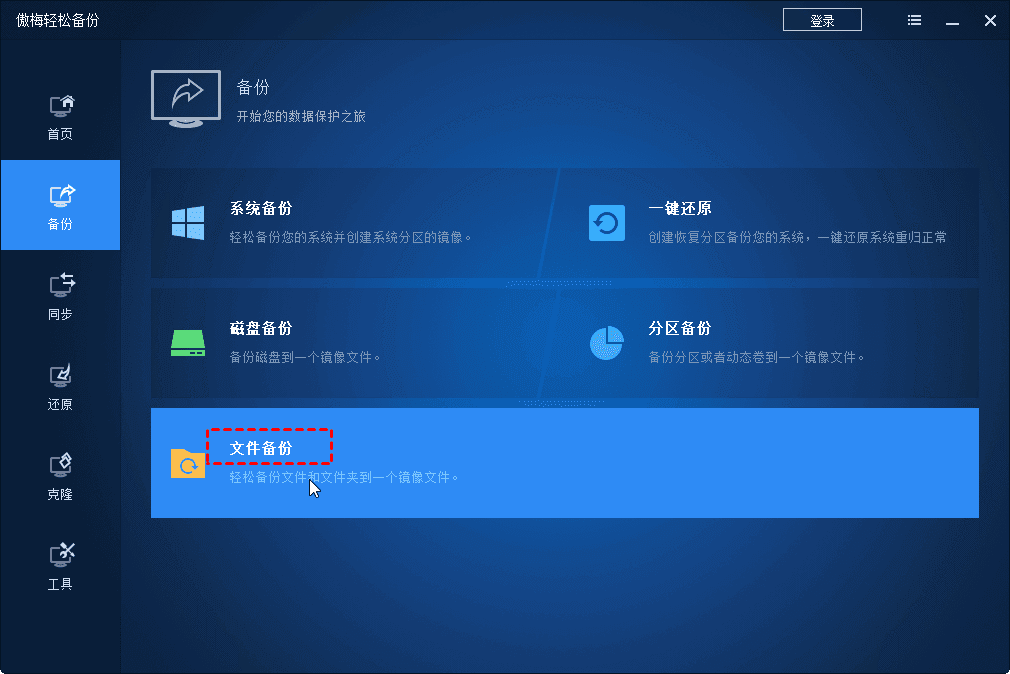
2. 根据您的需要点击“添加文件”或“添加目录”,本文以“添加目录”为例。
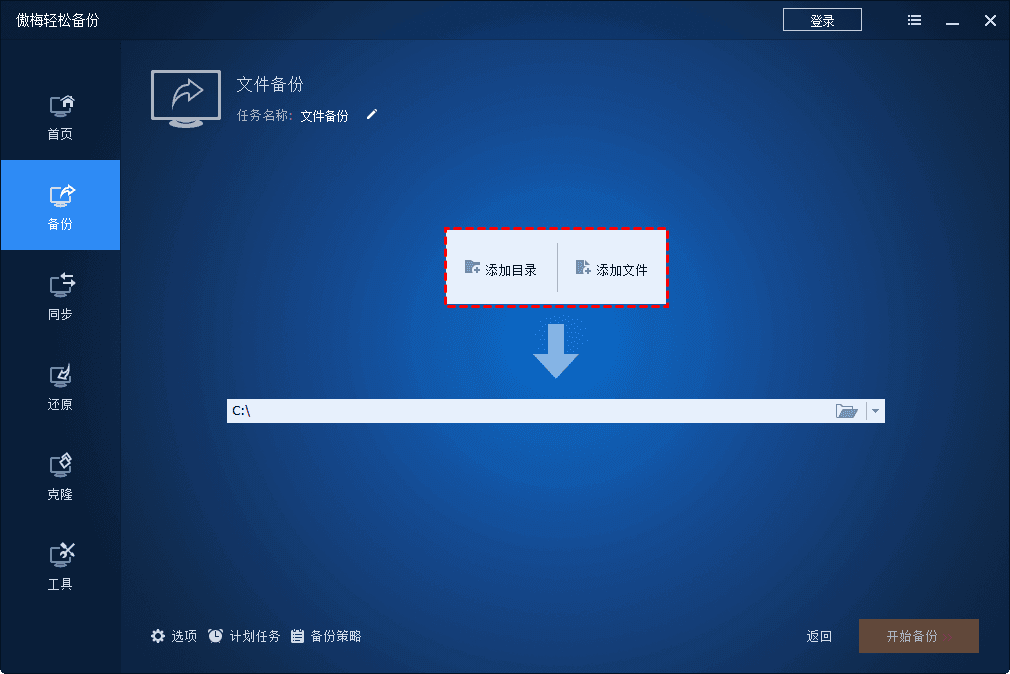
3. 点击“添加目录”后,您将会看见下面的截图,点击“浏览”继续,然后自行选择您想要备份的文件夹。
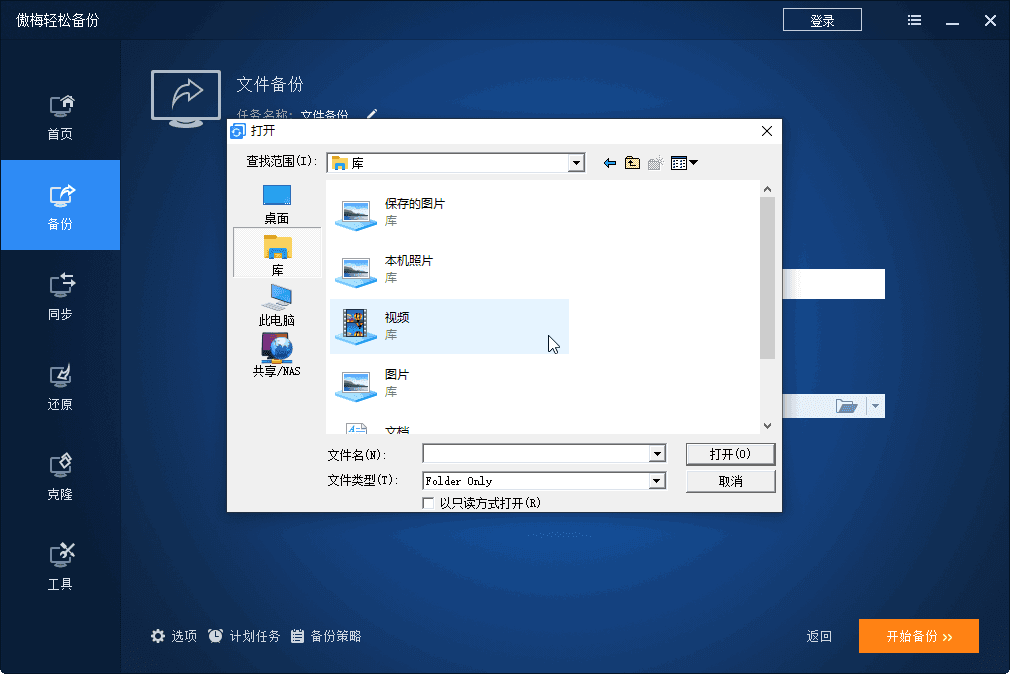
4. 单击下方长条框以选择您想要将其存储到的目标位置,确认无误后点击“开始备份”以执行备份任务。
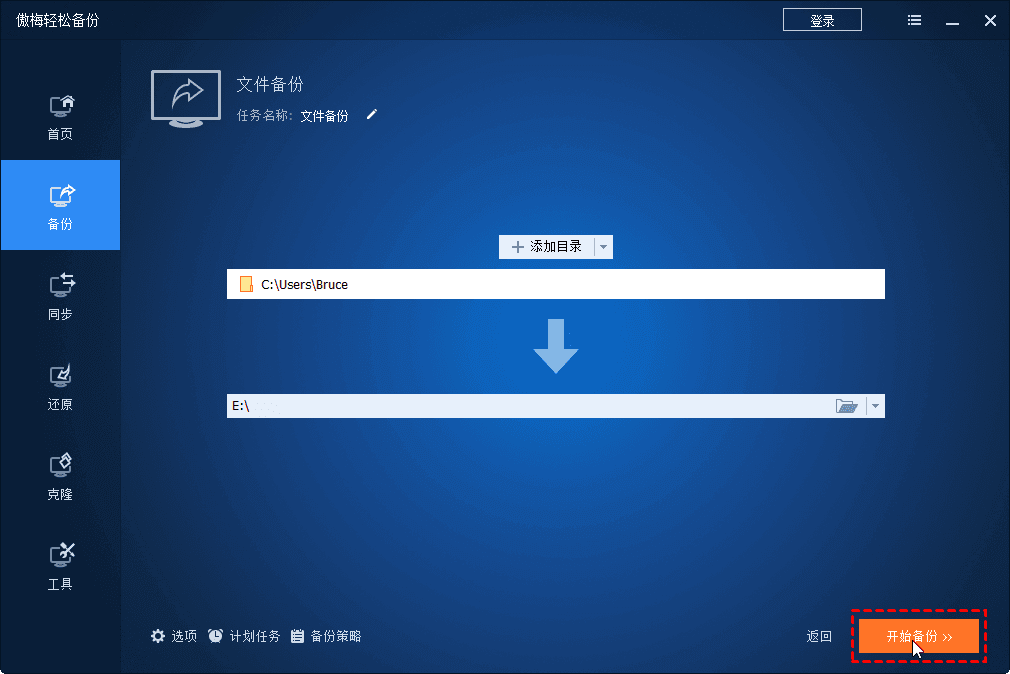
注意:不建议您将文件备份镜像文件到操作系统所安装的系统分区。
本文向你说明了系统备份和文件备份的区别的方法,以及傲梅轻松备份如何帮你快速轻松的完成备份。除此之外,该软件还是一款好用的克隆软件,可以帮你将系统迁移到新硬盘、进行硬盘对拷、将HDD克隆到SSD等。快来下载体验吧!
顺便一提,如果你是Windows Server用户,可以使用傲梅企业备份标准版来体验这些功能。如果你想保护公司内大量电脑的安全,推荐你使用傲梅企业备份网络版。使用内置的映像部署工具,可以通过网络将主电脑上的系统映像文件部署还原到多台子电脑上。